皆さんこんにちは!今回はNode.jsのモジュール “Discord.js” を使った DiscordBot の立て方から、簡単な応答までをご紹介します!
必要な準備
- Discordサーバーの準備
- BOTのアクセストークンの準備
- BotをDiscordサーバーに追加
- Node.jsのインストール
- Discord.jsのインストール
- 簡単な応答を作る
Discordサーバーの準備
はじめに、Discordでサーバーを作成しておきます。
なぜ作成するのかというと、Botをサーバーに追加する人がサーバーの管理者権限を持っている
必要があり、作成しておくことで自作Botのテスト等をしやすいためです。
1つは自分のテストサーバーを作っておくことをお勧めします。
BOTのアクセストークンの準備
DiscordBotのアクセストークンを準備します。
ブラウザで
Discord Developer Portal — My Applications
にアクセスし、自分のDiscordアカウントでログインします。
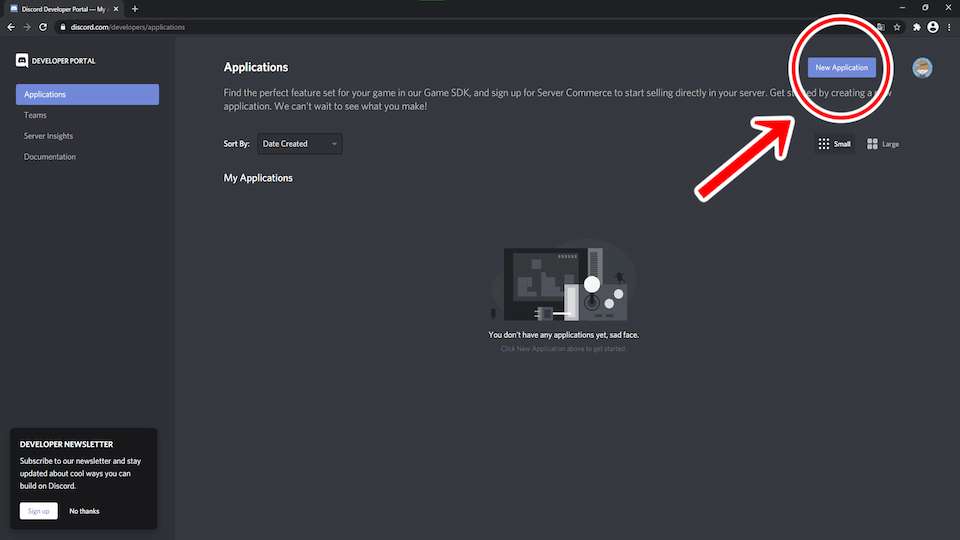
右上の New Application を押します。
すると、Applicationの名前を入れる画面が出てくるので、Botの名前を入れて、Createを押します。
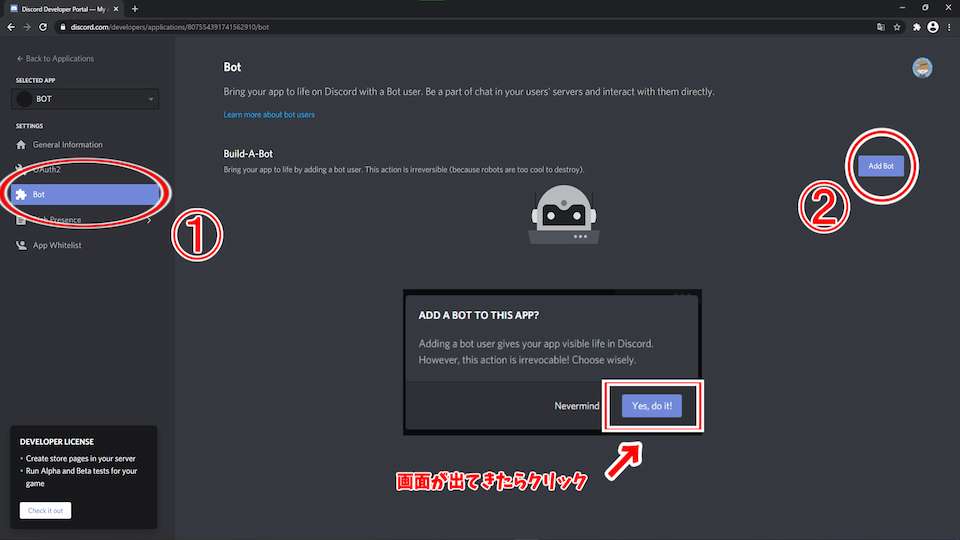
左の欄の Bot を押し、右の Add Bot を押すと真ん中のような画面が出てくるので、Yes, do it! を押して Bot化が完了です。
Build-A-Bot の TOKEN の欄にある Click to Reveal Token を押すと、文字列が表示されます。
これがBotのトークンです。後で使うのでCopyを押して、どこかに保存しといてください。
BotをDiscordサーバーに追加
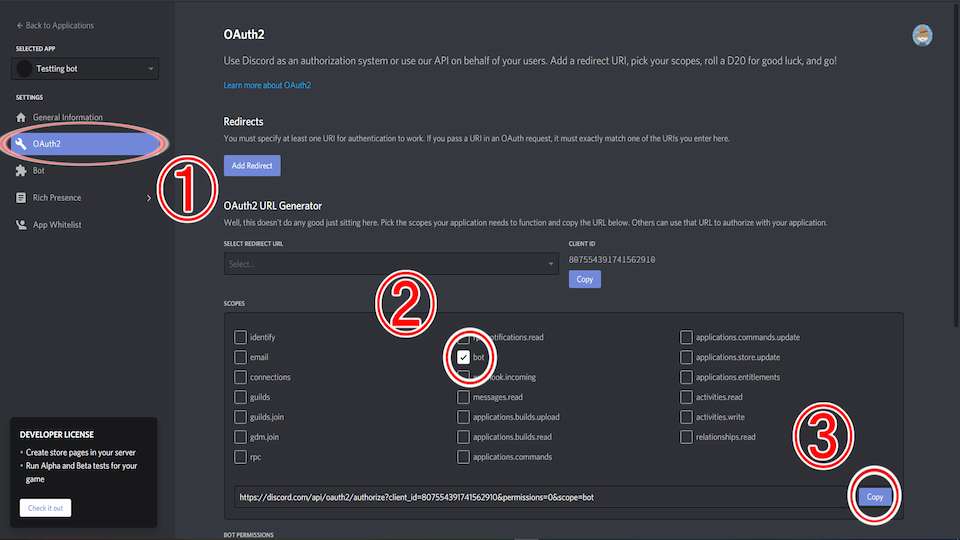
左の欄の OAuth2 を押し、真ん中下の SCOPES の中のbotにチェックを入れ、出てきたURLを右のCopyを押してコピーします。
これがDiscordBotの招待URLです。
ブラウザのURLにこれを張り付け、アクセスします。
そこで Botを追加します の部分に追加するサーバーを選択し、認証 ボタンをクリックします。
これでBotをサーバーに招待することが出来ました。
Node.jsのインストール
- Node.js にアクセスし、推奨版のインストーラーをダウンロードします。
- ダウンロードしたインストーラーを開き、インストールを完了させます。
ほとんど Next で問題ありません。
ターミナルを開いて以下のコマンドを実行します。
sudo apt install -y nodejs npm最新版を入れたい、別のバージョンを入れたいという方は
Ubuntuに最新のNode.jsを難なくインストールする:Qita を参考にしてみて下さい。
ターミナルで以下のコマンドを実行し、バージョンが返ってきたら
Node.jsとNpmの導入が完了です。
$ node --version
v14.10.1
$ npm --version
6.14.8Discord.jsのインストール
Discord.jsは Node.js のパッケージを管理するツール npm を使ってインストールします。
ターミナルで以下のコマンドを実行します。
npm install discord.js --savesudo npm install discord.js --save簡単な応答Botを作る
今回は /hello と打つと HELLO!! と返す簡単なコマンドを作ります。
適当なところに test-bot というディレクトリを作成しファイルを作成します。
mkdir ./test-bot
# 作成したディレクトリに移動します。
cd test-bot
# bot.jsというファイルを作成します。
$ nano bot.js下記のコードを書いていきます。
コードを保存することが出来たら、Botを起動させます。
ターミナルで以下のコマンドを実行します。
node bot.jsするとコンソールには ready… と表示されていると思います。
Discord側でもBotがオンラインになっているのが確認が出来たら、起動完了です!
実際に /hello と打ってみて下さい!BotがHELLOと返信すると思います!
最後に
いかがだったでしょうか?今回はDiscord.jsを使ったDiscordBotの作り方を紹介しました。
Discord.jsの記事は沢山あるので、この機会にプログラミングに手を付けてみては
いかがでしょうか?
サンプルコードなどもまとめる予定です。
_____________________
現在DiscordBotの制作・運用・デバック依頼を受け付けております。
「この機能だけがほしいのに他の機能が多すぎる」「サーバーの専属BOTを作って欲しい」「デバックをしたいが時間がない」「BOTの紹介記事を書いてほしい!」と思っていて、依頼をしたい場合は以下のDiscordサーバーへお越しください。
※DiscordBotの制作・デバック依頼に関しましては、1500円からの有料で受け付けています。
無償依頼は基本受け付けておりませんのでご了承ください。

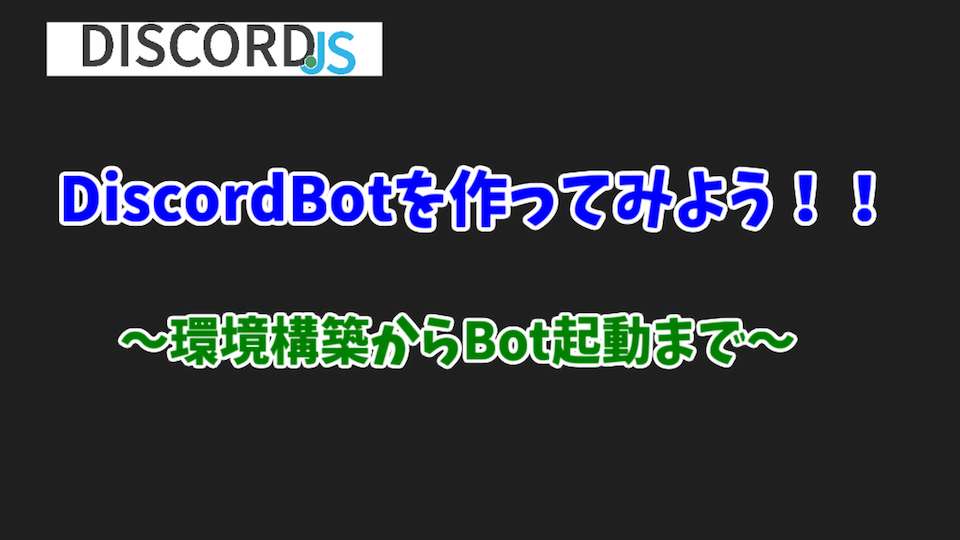

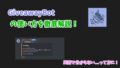
コメント